Markedsføre til kundeemner med Dynamics 365 Customer Insights - Journeys
Vigtige oplysninger
Denne artikel gælder kun for udgående marketing, som fjernes fra produktet den 30. juni 2025. For at undgå afbrydelser skal du skifte til realtidskampagneforløb før denne dato. Flere oplysninger: Oversigt over overgang
Customer Insights - Journeys bruger kontaktpersonposter til at repræsentere potentielle kunder, og gør det muligt for marketingmedarbejdere at kommunikere med disse kontakter via initiativer som kundekampagneforløb, arrangementer og landingssider. Når en kontakt sender en landingsside, opretter Customer Insights - Journeys normalt automatisk et kundeemne for den pågældende kontakt, og marketingmedarbejdere kan manuelt føje kundeemner til kontakter til enhver tid. Customer Insights - Journeys vedligeholder og tildeler derefter disse kundeemner point gennem en kvalificeringsproces og overdrager marketingkvalificerede kundeemner til sælgere til yderligere kvalifikation til salgsmuligheder. På denne måde bruger Customer Insights - Journeys kontakter til at repræsentere personer og kundeemner til at repræsentere specifikke udtryk for interesse, der er foretaget af de pågældende personer. Du kan læse mere om denne proces under Administrere kundeoplysninger og Kundeemnets livscyklus.
Dynamics 365 er et yderst fleksibelt system, der kan tilpasses, hvor hver enkelt organisation kan bestemme, hvordan de vil gøre brug af de forskellige typer poster, det indeholder. Nogle organisationer kan foretrække eller har allerede implementeret en mere salgsdreven proces, hvor sælgere gemmer nye, potentielle kunder som kundeemneposter og kun opretter en kontaktpersonpost, der er baseret på et kundeemne, når kundeemnet har foretaget et køb eller er indgået i en løbende forretningsmæssig relation til organisationen. Så betyder det, at du ikke kan markedsføre til kundeemner ved hjælp af Customer Insights - Journeys naturligvis ikke!
Læs dette emne for at få mere at vide om, hvordan du integrerer salgsdrevne (kundeemnecentrerede) og marketingdrevne (kontaktcentrerede) processer ved brug af Dynamics 365. Teknikkerne omfatter:
- Oprette marketingsegmenter ved at forespørge på kundeemneposter.
- Oprette kontaktpersonposter automatisk, der er baseret på "uafhængige" kundeemneposter, og knyt de to sammen.
- Gøre det let at skelne mellem marketingkontakter og salgskontakter, så du kan konfigurere brugerdefinerede visninger, som viser de rette kontakter til de rette personer.
Det resulterende system vil følge branchens bedste fremgangsmåder og levere mange fordele til din kundeengagementsproces, herunder:
- Ved at give kundeemner en begrebsmæssig behandling som udtryk interesse, kan du sikre, at de først er kvalificeret fra et marketingperspektiv og derefter fra et salgsperspektiv. Når en sælger indtaster et kundeemne, antager systemet, at salgsteamet allerede har overtaget ansvaret for at kommunikere med kundeemnet, på samme måde som de ville med et kundeemne, der allerede er kvalificeret af marketing.
- Du opretholder en ren database, der både indeholder kvalificerede og ikke-kvalificerede kontakter, samtidig med at du undgår dubletter og fantomposter.
- Du kan få vist en komplet 360°-visning af hver enkelt kontakts engagementer og berøringspunkter, herunder til kontakter, der har flere tilknyttede kundeemner, som sporer deres interesser i forskellige produkter og kampagner.
Oprette et segment af kontakter, der er knyttet til kundeemner
Customer Insights - Journeys gør det muligt at oprette segmenter, der er baseret på forespørgsler i forhold til din kundedatabase, og derefter bruge disse segmenter til at målrette dine kundekampagneforløb. De resulterende segmenter må kun indeholde kontaktpersonposter, men du kan stadig konfigurere forespørgselslogik, der starter med at søge efter kundeemner baseret på værdier i kundeemneposten og derefter udfylder segmentet med de tilknyttede kontaktpersonposter.
Hvis du vil konfigurere et segment, der søger efter alle de kundeemner, der er indsamlet på en konference for nylig, kan du gøre følgende:
Gå til Udgående marketing>Kunder>Segmenter, og vælg Ny på kommandolinjen. Dialogboksen Segmentskabeloner åbnes. Vælg Annuller for at lukke den, og vælg derefter Demografisk på skærmen Lad os oprette dit segment.
Der åbnes et nyt demografisegment. Kontrollér visningsindstillingen i nærheden af det øverste hjørne under fanen definition, og sørg for, at den er indstillet til Trævisning. (Du kan enten bruge begge visninger, men i denne procedure vises og beskrives trævisningen, så det er en god ide at bruge den nu).
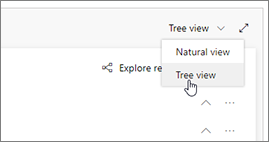
Åbn rullelisten Tilføj under objektet Kontakt, og vælg Tilføj relateret objekt.
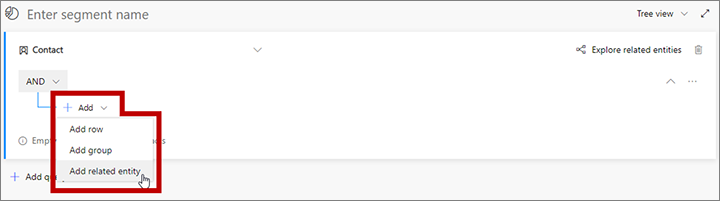
Der føjes et nyt relateret objekt til forespørgslen. Markér feltet med Vælg relateret objekt i nedtonet tekst for at åbne en stor rulleliste med tilgængelige relationer. Skriv "kundeemne" i feltet for at filtrere listen, og vælg derefter Kundeemne (Kundeemne > Kontaktperson (Overordnet kontaktperson)) på rullelisten. Denne relation sammenkæder objektet overordnet Kontaktperson med objektet Kundeemne via feltet Overordnet kontakt for kundeemne i objektet Kundeemne . I feltet Overordnet kontakt for kundeemne identificeres den kontakt, som Customer Insights - Journeys knytter til hvert enkelt kundeemne. Flere oplysninger: Skift mellem objekter med relationer
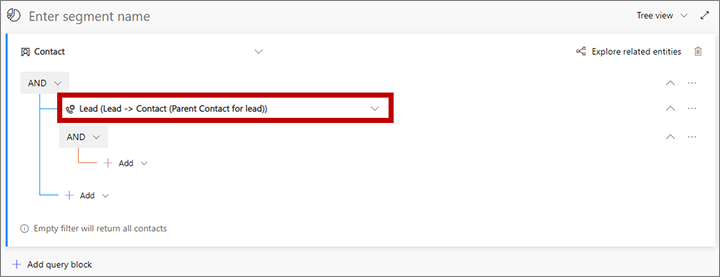
Åbn rullelisten Tilføj, som er indrykket under det nye relaterede objekt, og vælg Tilføj række for at begynde at definere samlingen af ventelisteelementer, du søger efter.
Opret en forespørgsel i gruppen under kundeemnerelationen for at oprette en forespørgsel til at søge efter de kundeemner, du skal bruge. I følgende eksempel søger vi efter kundeemner, der er indsamlet på en konference for nylig; hver af disse blev tildelt "Contoso Ltd-konference" i feltet Emne.
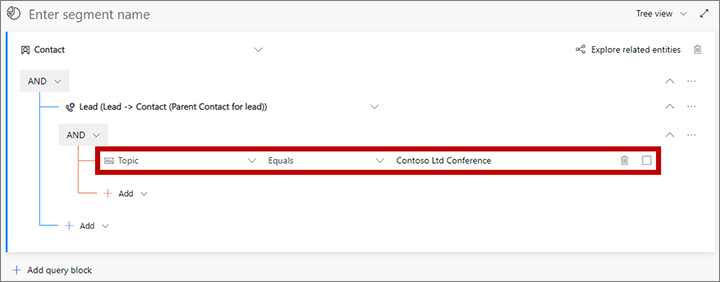
Fortsæt med at tilføje rækker og grupper efter behov for at definere den samling af kundeemner og kontakter, du søger efter.
- Hvis du vil søge efter kundeemner, skal du arbejde i området indrykket under det relaterede objekt for Kundeemne (Kundeemne > Kontaktperson (Overordnet kontaktperson for kundeemne)). De kriterier, du tilføjer her, refererer alle til forskellige felter i kundeemneobjektet.
- Hvis du vil filtrere samlingen af kontakter, der er relateret til de fundne kundeemner, yderligere, skal du arbejde i området direkte under objektet Kontaktperson (uden for det relaterede objekt for Kundeemne (Kundeemne ->Kontaktperson (Overordnet kontaktperson))). De kriterier, du tilføjer her, refererer alle til forskellige felter i kontaktobjektet.
Følgende forespørgsel finder f.eks. alle kundeemner fra Contoso Ltd-konferencen, men reduceres derefter publikum til kun at omfatte kontakter, der har rollen som beslutningstager.
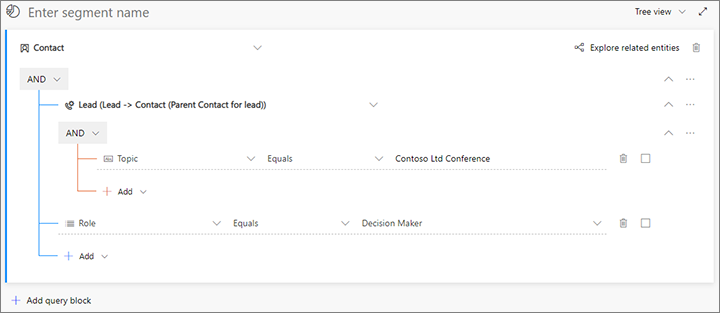
Vælg feltet over den forespørgsel, der viser Angiv segmentnavn som nedtonet tekst. Skriv derefter et navn til segmentet.
Vælg Gem på kommandolinjen for at gemme dit segment, og vælg derefter Tag systemet i brug.
Oprette kontakter for uafhængige kundeemner automatisk
Segmenter, kundekampagneforløb og andre Customer Insights - Journeys-funktioner kræver, at hver enkelt kundeemne har en kontakt knyttet til sig. Salgsdrevne konfigurationer kan dog følge en anden model, hvor kundeemner oprettes som første berøringspunkt, uden at de nødvendigvis har kontaktpersonposter knyttet til sig.
Du kan løse dette ved at bruge brugerdefinerede Dynamics 365-arbejdsprocesser til automatisk at oprette og sammenkæde en kontaktpersonpost for hver ny eller eksisterende kundeemnepost, der ikke har nogen relation. Hvis du vil oprette kæden, skal du udfylde feltet parentcontactid for hver enkelt kundeemnepost med GUID'et for den relevante kontaktpost (dette felt er mærket Overordnet kontakt for kundeemne, når du udformer en arbejdsproces i brugergrænsefladen). Dette felt opretter forbindelse til kontaktposten via en N:1-relation, der kaldes lead_parent_contact.
Du kan finde flere oplysninger om arbejdsprocesser ved at starte med Klassiske Dataverse-arbejdsprocesser.
Desuden kan alle brugere manuelt vælge eller oprette en kontakt til et kundeemne ved hjælp af fasen forespørgsel i forretningsprocessen Kundeemne til marketingsalgsproces for salgsmulighed på kundeemneposten.
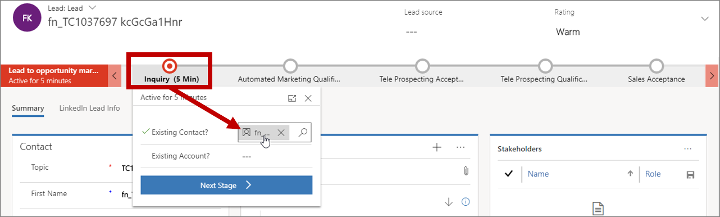
Bevare automatisk genererede kontakter fra forvirrende brugere
Brug flaget marketingonly for objektet Kontakt til at adskille de automatisk genererede (kun marketing) kontakter fra andre typer af kontakter. Det gør det nemt at adskille disse to typer af kontakter fra hinanden og til at konfigurere listevisninger for sælgere, der kun viser salgskvalificerede kontakter uden at medtage kontakterne, der er mærket kun marketing.
Hvis du bruger en arbejdsproces til at oprette kun marketing-kontakter automatisk, så skal arbejdsprocessen også angive flaget marketingonly for de kontaktpersoner, der oprettes. Når kundeemnet er kvalificeret som en salgsmulighed, kan en anden arbejdsproces fjerne flaget fra det relaterede kontaktobjekt, for dermed at markere det som en salgskvalificeret kontakt.
Customer Insights - Journeys kan oprette nye kundeemner, når en kendt kontakt indsender siden, og der ikke findes noget tilsvarende kundeemne for den pågældende kontakt. For at undgå at generere duplikater af kundeemner, skal du angive den strategi for kundeemnematchning, der bruges af dine landingssider, for at sikre dig, at eksisterende kundeemner bliver fundet og får tildelt point, når det er relevant, i stedet for at der oprettes nye kundeemner. Du kan finde flere oplysninger om, hvordan du konfigurerer strategien for kundeemnematchning i Konfigurere landingssider.
Vi ser frem
I den aktuelle version af Customer Insights - Journeys skal de metoder, der er beskrevet her, skal være implementeret som brugerdefinerede af administratorer og systemtilpassere for at imødekomme de særlige behov i organisationen. Vi håber på et senere tidspunkt at kunne levere mere færdigbygget funktionalitet, der vil gøre disse tilpasninger hurtigere og lettere at implementere. F.eks. ved at levere:
- Et indledende arbejdsproces til oprettelse af en kontakt, der er inaktiv som standard, men som du kan aktivere og tilpasse efter behov for at understøtte dine interne processer.
- Visninger af lister over kontaktpersoner er forudkonfigureret til at vise eller skjule kun marketing-kontakter til forskellige målgrupper efter behov (for eksempel en marketingvisning, der viser alle kontakter, og en salgsvisning, der skjuler kun marketing-kontakter).
- En indbygget funktion, der opretter og tilknytter kontakter, når du importerer store antal kundeemner på én gang.
Fremadrettet vil vi fortsat indsamle feedback fra markedet for at identificere løsninger til virksomhedsscenarier, der stadig ikke understøttes af denne marketingmodel.